Modalità oscura in Google Chrome: come abilitare il tema scuro in Google Chrome su PC Windows, Mac e smartphone?
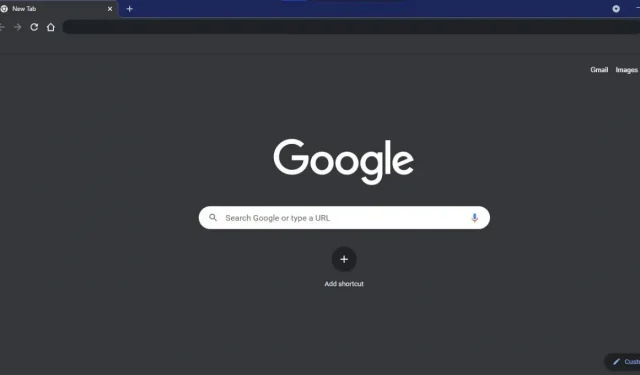
La modalità oscura è la funzionalità dell’interfaccia utente più richiesta in app e software. Non solo risparmia la carica della batteria sui dispositivi OLED e AMOLED, ma salva anche gli utenti dalla luce blu emessa dagli schermi di laptop/smartphone. Inoltre, il tema scuro si presenta bene anche dal punto di vista estetico.
Il supporto della modalità oscura è apparso in quasi tutte le applicazioni Google per diversi sistemi operativi, incluso Google Chrome. Se la maggior parte del tuo lavoro viene svolto nel browser Chrome, dovresti provare la modalità oscura in Google Chrome. In questo articolo, vedremo come abilitare la modalità oscura in Google Chrome su più piattaforme.
Come abilitare la modalità oscura in Google Chrome su Windows 10
Google Chrome su Windows 10 non ha un’opzione dedicata per abilitare la modalità oscura. Invece, il browser segue la combinazione di colori predefinita delle impostazioni di Windows.
Ecco come modificare alcune impostazioni in Windows 10 per abilitare la modalità oscura in Google Chrome sul desktop.
1. Vai alla sezione “Cerca” e fai clic sull’icona “Impostazioni” (ruota dentata).
2. Fare clic su Personalizzazione.
3. Fare clic su Colori nella barra laterale.
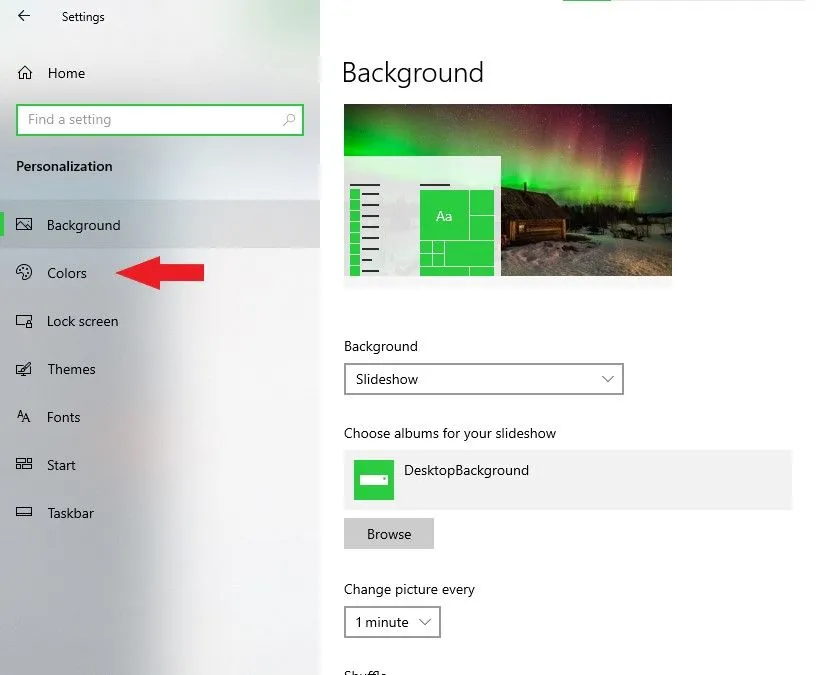
4. Nella sezione “Seleziona colore”, fare clic sulla casella e selezionare “Personalizzato” dal menu a discesa.
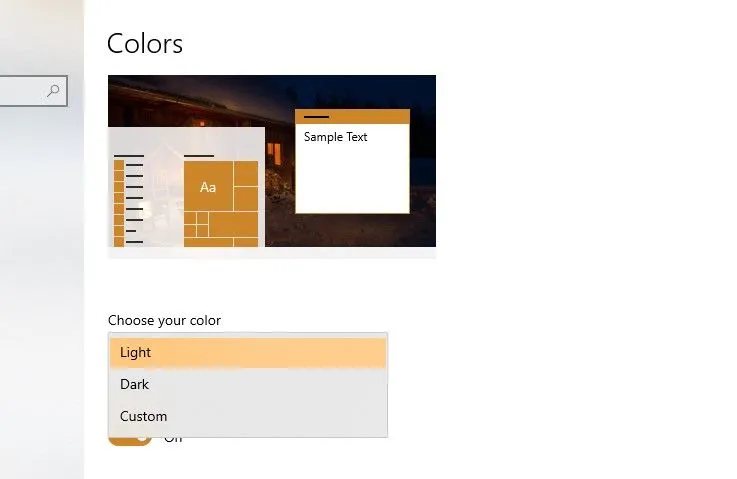
5. Seleziona “Scuro” sotto “Scegli una modalità di applicazione predefinita”.
Tutte le app installate sul tuo sistema passeranno al tema scuro, incluso Google Chrome. Se vuoi che tutto Windows 10 e tutte le sue app seguano il tema scuro, seleziona semplicemente Scuro dal menu a discesa sotto Scegli il tuo colore.
Come abilitare la modalità oscura in Google Chrome su Mac
Google Chrome su macOS segue anche le impostazioni della combinazione di colori dell’intero Mac. Ma a differenza di Windows 10, non puoi modificarlo al punto in cui Google Chrome rimane in modalità oscura e il sistema rimane in modalità luce. Segui i passaggi seguenti per abilitare la modalità oscura in Google Chrome sul tuo Mac.
1. Fare clic sull’icona Apple nella barra dei menu del Mac.
2. Fare clic su Preferenze di sistema dal menu a discesa.
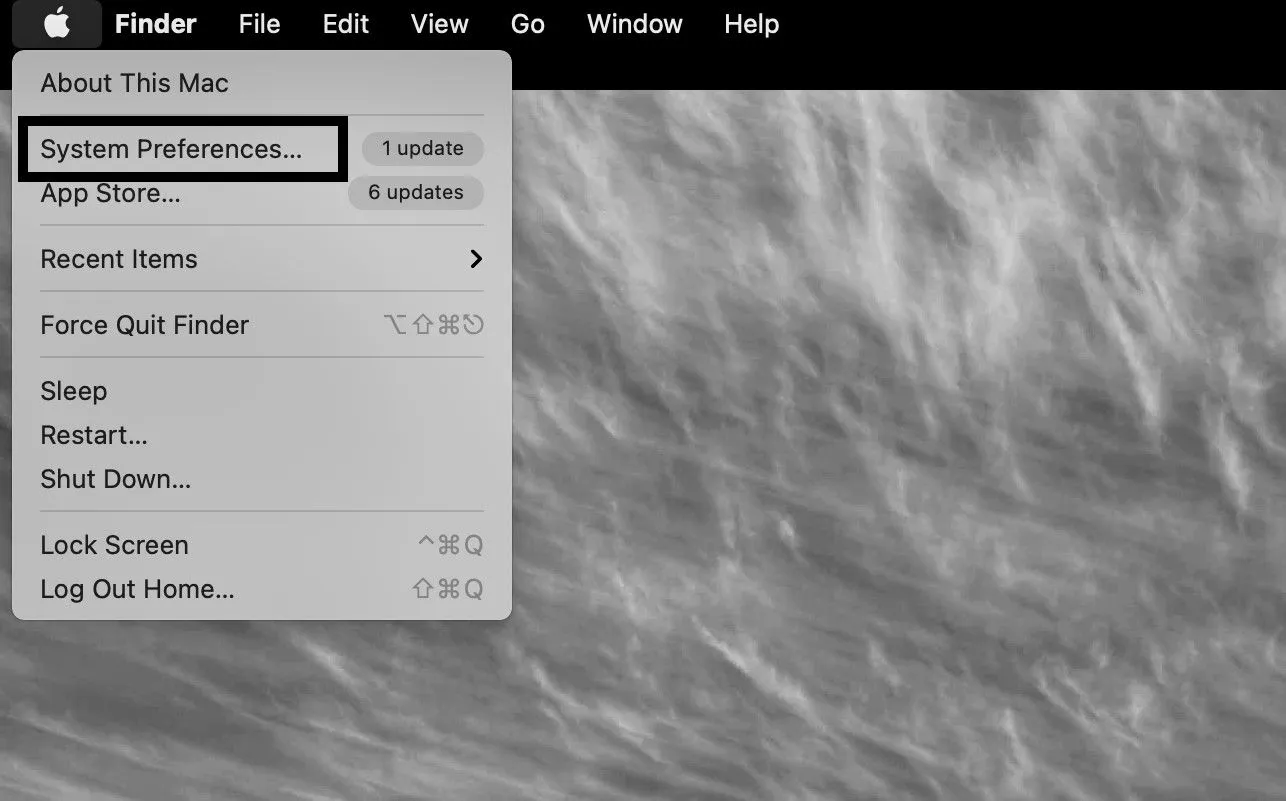
3. Selezionare Impostazioni generali.
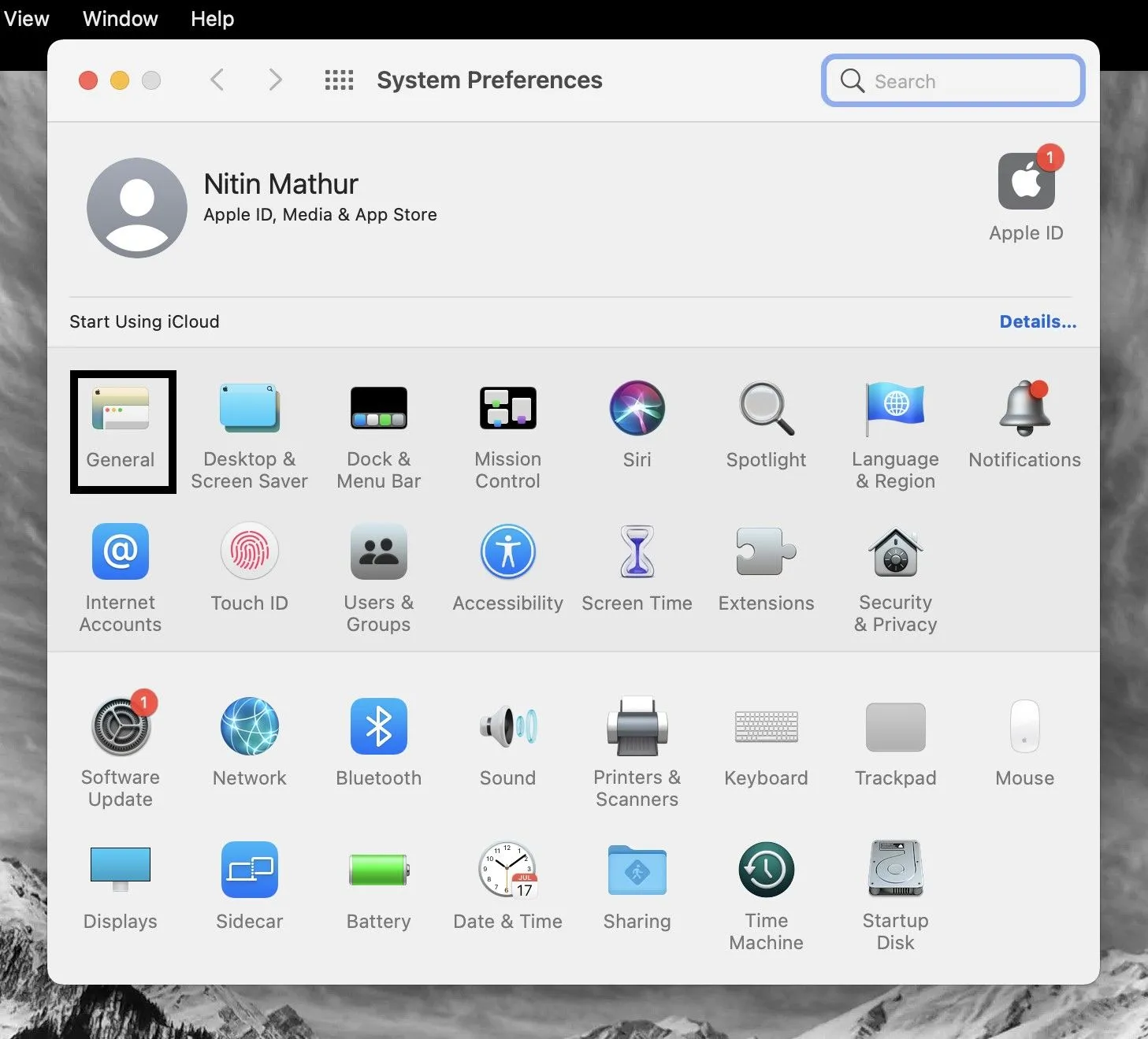
4. Selezionare Scuro nella scheda Aspetto.
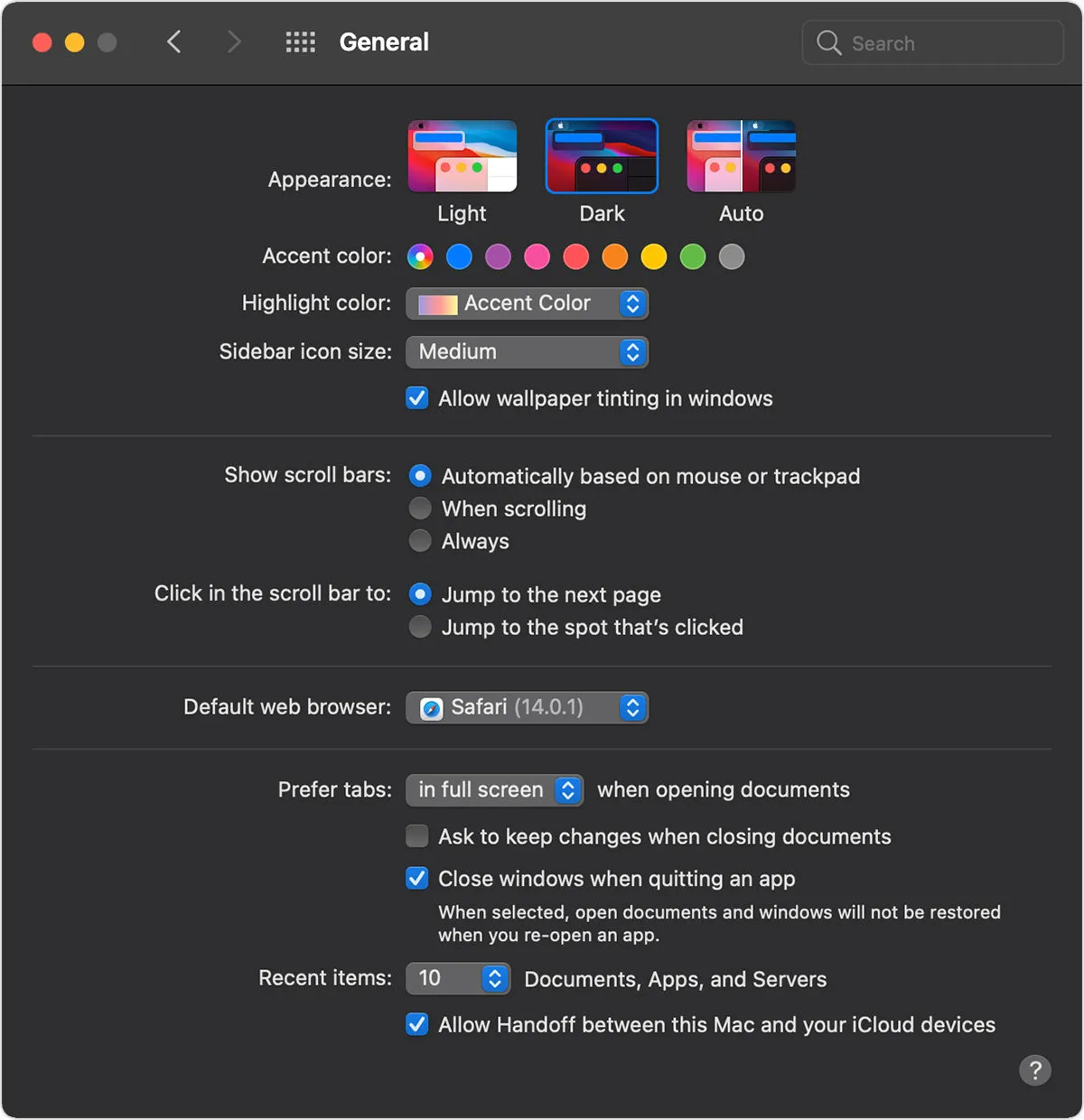
Il tuo macOS e tutte le app interne passeranno ora alla modalità oscura, incluso Google Chrome. Nella scheda Aspetto, puoi anche selezionare “Auto” per impostare la combinazione di colori macOS in base all’ora del giorno.
Come abilitare il tema scuro in Google Chrome e il suo contenuto
La modalità oscura in Google Chrome si applica solo alla home page, alle barre degli strumenti, alle impostazioni di Chrome e ad alcune altre pagine. Sfortunatamente, non aggiunge un tema scuro ai contenuti in Google Chrome.
Apparentemente Google sta ancora lavorando all’implementazione di questa funzione. Tuttavia, puoi ancora applicare il tema scuro corretto a Google Chrome con un flag sperimentale.
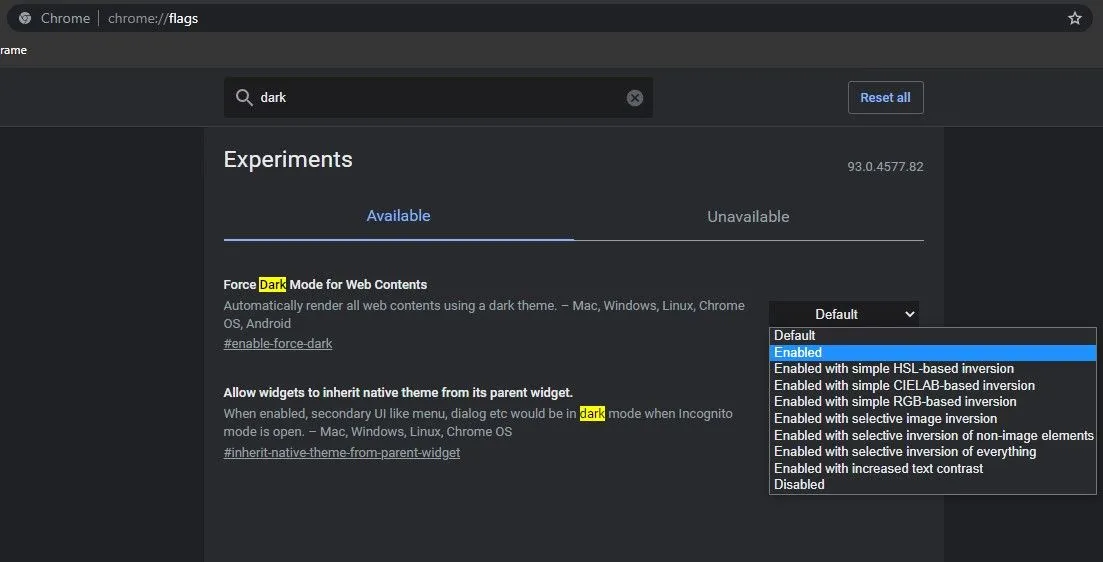
1. Vai a chrome://flags .
2. Cerca “Abilita la modalità oscura per i contenuti web”.
3. Fare clic su “Predefinito” e selezionare “Abilitato” dal menu a discesa.
4. Riavvia Google Chrome.
Poiché il flag è ancora in fase di test, probabilmente vedrai alcuni elementi della pagina non visualizzati correttamente quando la modalità oscura è abilitata.
Se non vuoi affrontare tutti i problemi di abilitare un flag di funzionalità, Google offre una modalità oscura per i risultati di ricerca di Google Chrome. Puoi abilitare le impostazioni di ricerca di Google nella scheda Aspetto. Il tema scuro si applica solo alla home page di Google, alla pagina dei risultati di ricerca e alla pagina delle impostazioni di Google.
Come abilitare il tema scuro in Google Chrome su Android
Il tema scuro in Google Chrome è disponibile su Android 5 e versioni successive. Se non riesci a trovare il selettore della modalità oscura in Google Chrome su Android, assicurati che l’app sia aggiornata all’ultima versione. Ora, ecco come puoi cambiare il tema scuro in Google Chrome per Android.
1. Apri Google Chrome sul tuo dispositivo Android.
2. Fare clic sull’icona del menu con tre punti nell’angolo in alto a destra.
3. Fare clic su “Impostazioni” dal menu a discesa.
4. Scorri verso il basso e seleziona Tema.
5. Selezionare Scuro per utilizzare Google Chrome in un tema scuro.
In Opzioni tema, puoi anche selezionare Impostazioni predefinite di sistema, che cambieranno i temi scuri in base alle impostazioni del tuo sistema Android.
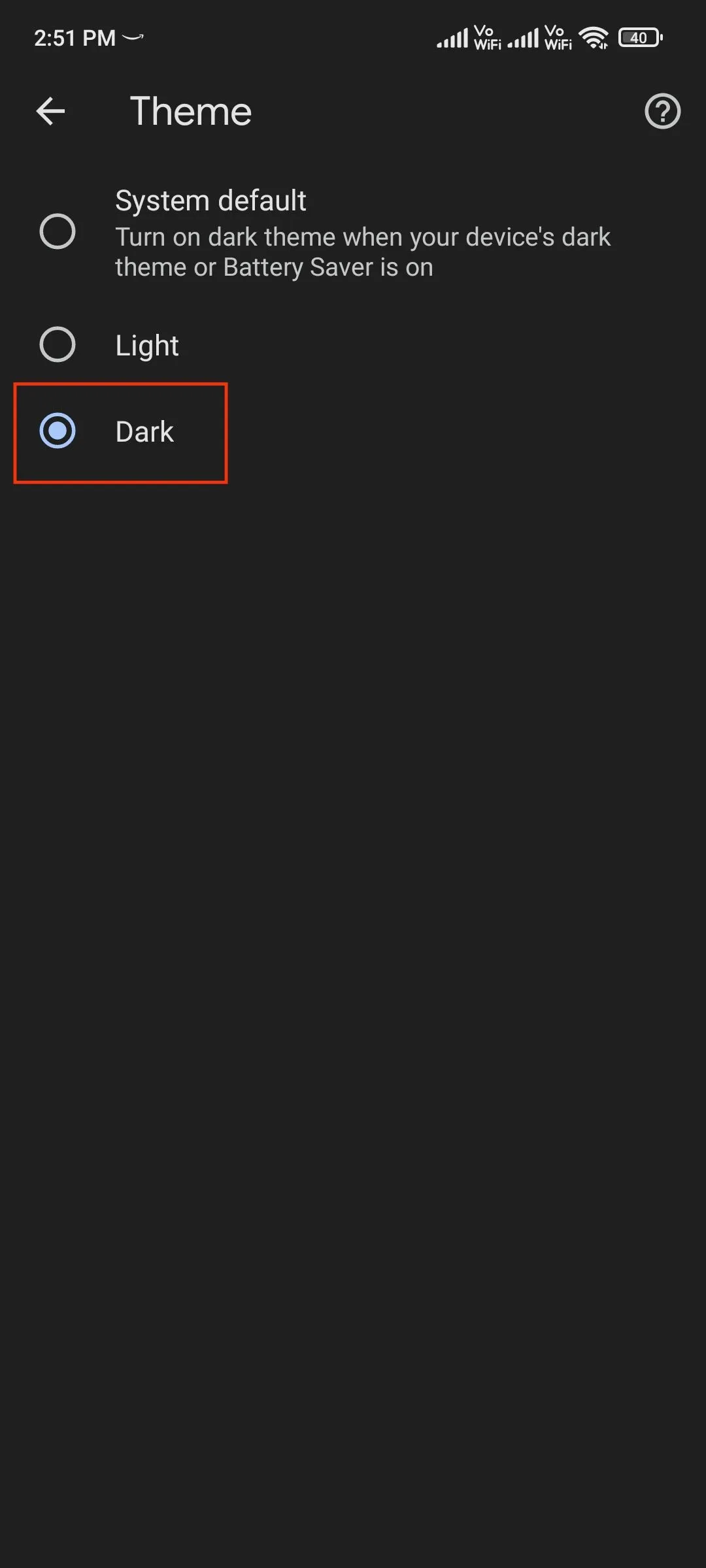
Il contrassegno della funzione “Force Dark Mode for Web Content” è disponibile anche in Google Chrome per Android se desideri applicare il tema scuro anche ai contenuti web.
Come abilitare il tema scuro in Google Chrome su iPhone
Come Google Chrome su macOS, anche il browser per iOS e iPadOS segue la combinazione di colori delle impostazioni di sistema. In altre parole, Google Chrome sul tuo iPhone o iPad passerà automaticamente al tema scuro non appena attivi la Modalità oscura nelle Preferenze di Sistema.
Per abilitare la modalità oscura a livello di sistema sul tuo iPhone/iPad, procedi nel seguente modo:
1. Vai su Impostazioni.
2. Toccare Display e luminosità.
3. Seleziona “Scuro” o “Automatico” per abilitare la modalità oscura in base all’ora del giorno.
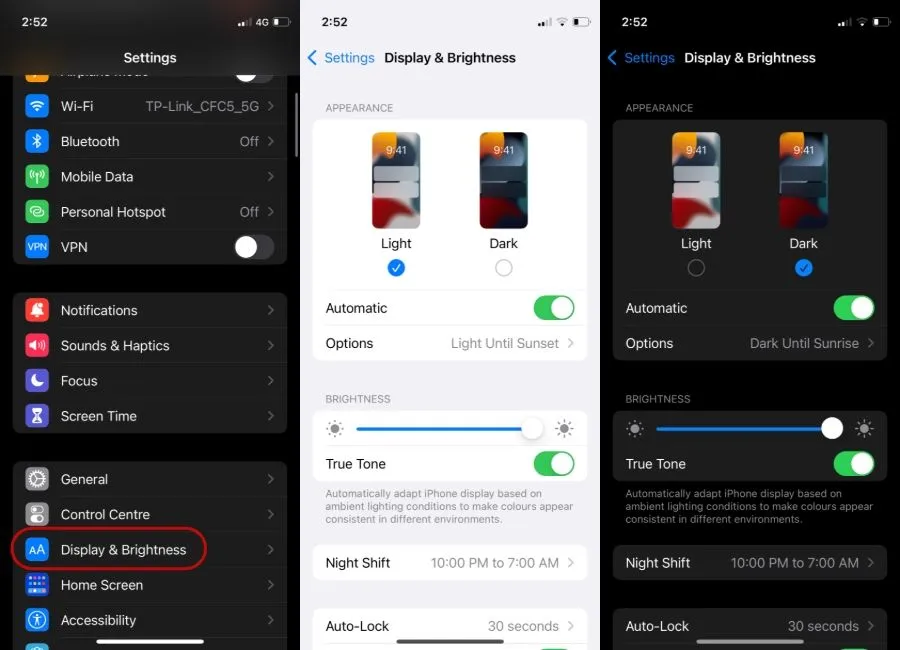
Google Chrome Dark Mode è disponibile su iPhone con iOS 13 e versioni successive.
Ecco come abilitare la modalità oscura in Google Chrome per più piattaforme. Lascia i tuoi commenti qui sotto se hai domande.



Lascia un commento